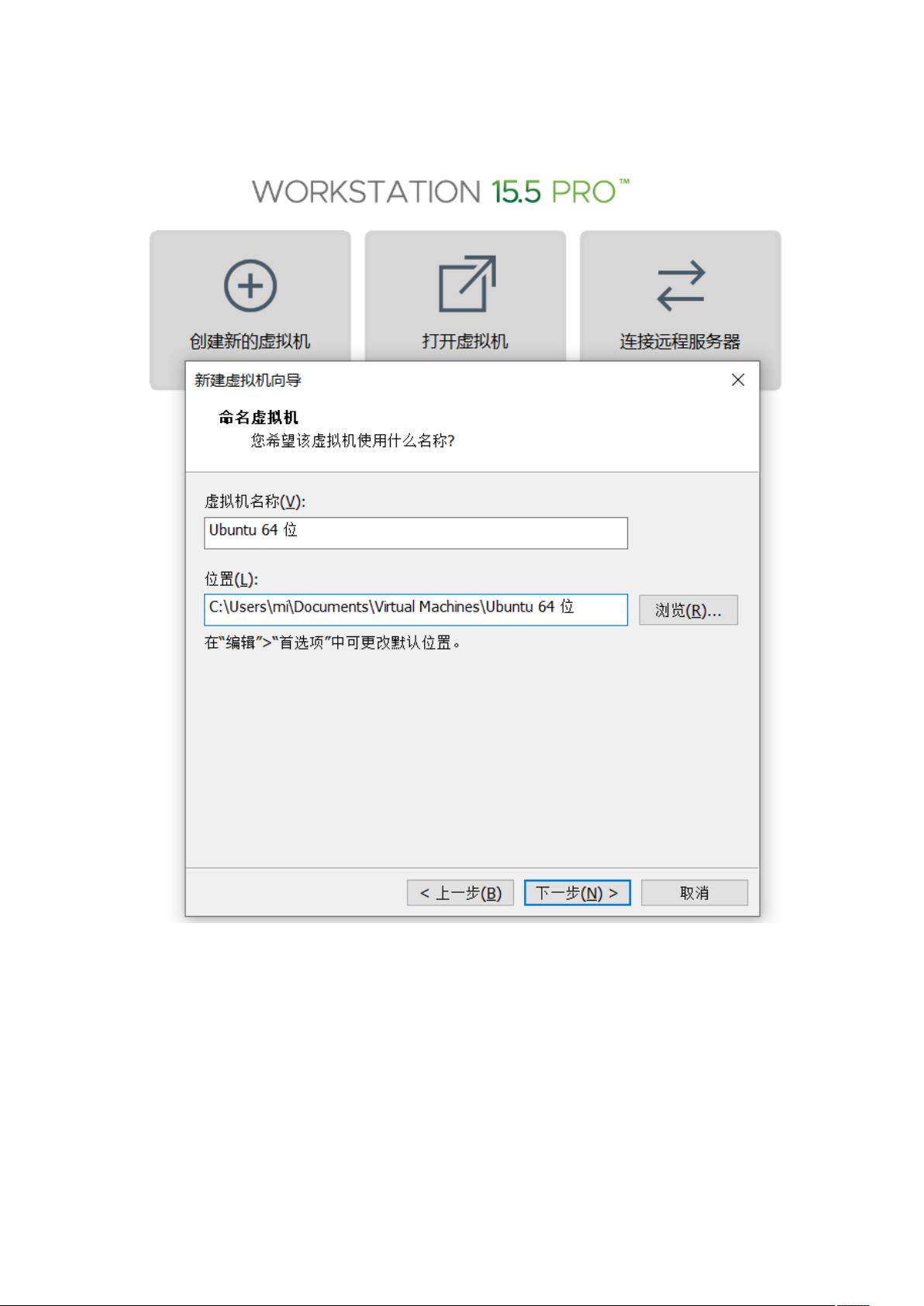VMware中安装银河麒麟V10桌面版详细步骤
需积分: 5 109 浏览量
更新于2024-06-18
1
收藏 4.26MB DOCX 举报
"VMware安装银河麒麟V10桌面版的操作流程主要分为创建虚拟机和启动安装操作系统两大部分。在Windows环境下,通过VMware Workstation Pro进行安装,具体步骤包括选择典型安装,指定ISO镜像文件,设定虚拟机的名称、位置、磁盘大小等参数。操作系统选择Linux的Ubuntu64位作为模拟类型。在启动虚拟机后,按照界面提示进行语言选择、安装方式、时区设置、用户账号和密码创建,以及全盘安装或磁盘扩展等操作。安装完成后,经过重启并登录新创建的账户,即可完成银河麒麟V10桌面版的安装。"
在这一过程中,涉及的知识点主要包括:
1. **虚拟化技术**:VMware Workstation Pro是一款强大的虚拟化软件,它允许在单个物理主机上运行多个独立的虚拟机,每个虚拟机可以运行不同的操作系统,如本例中的Windows和银河麒麟V10。
2. **虚拟机创建**:创建虚拟机时,需要配置虚拟硬件,如CPU数量、内存大小、虚拟硬盘容量等。本例中提到的磁盘容量至少需要50GB,以满足银河麒麟V10的安装需求。
3. **ISO镜像文件**:ISO是一种光盘映像文件格式,通常用于存储操作系统或其他软件的完整安装包。在VMware中,ISO文件可以挂载为虚拟光驱,供虚拟机安装操作系统时使用。
4. **操作系统识别**:虽然银河麒麟V10是基于Linux的,但在VMware中需要选择一个相似的Linux版本进行识别,本例中选择了Ubuntu64位。
5. **Linux安装过程**:在虚拟机启动后,遵循Linux的安装流程,包括选择语言、安装类型(全盘安装)、设置时区、创建用户及密码等。全盘安装通常会格式化整个磁盘,确保新系统的纯净。
6. **磁盘扩展**:如果在创建虚拟机时未设定足够大的磁盘空间,可以通过关闭虚拟机后修改虚拟机设置来扩展硬盘容量。
7. **银河麒麟V10**:银河麒麟(Kylin)是中国自主研发的开源操作系统,兼容Linux生态,主要应用于政府和企业领域,提供安全稳定的操作环境。
这个过程展示了如何在Windows环境中利用VMware虚拟化技术安装银河麒麟V10桌面版,涉及到的步骤和注意事项对想要尝试在同一台计算机上运行不同操作系统的用户具有实际指导意义。
点击了解资源详情
点击了解资源详情
点击了解资源详情
2023-07-28 上传
2024-11-22 上传
2023-06-10 上传
2024-07-19 上传
2024-06-21 上传
嵌入式Dora
- 粉丝: 3w+
- 资源: 798
最新资源
- JavaScript实现的高效pomodoro时钟教程
- CMake 3.25.3版本发布:程序员必备构建工具
- 直流无刷电机控制技术项目源码集合
- Ak Kamal电子安全客户端加载器-CRX插件介绍
- 揭露流氓软件:月息背后的秘密
- 京东自动抢购茅台脚本指南:如何设置eid与fp参数
- 动态格式化Matlab轴刻度标签 - ticklabelformat实用教程
- DSTUHack2021后端接口与Go语言实现解析
- CMake 3.25.2版本Linux软件包发布
- Node.js网络数据抓取技术深入解析
- QRSorteios-crx扩展:优化税务文件扫描流程
- 掌握JavaScript中的算法技巧
- Rails+React打造MF员工租房解决方案
- Utsanjan:自学成才的UI/UX设计师与技术博客作者
- CMake 3.25.2版本发布,支持Windows x86_64架构
- AR_RENTAL平台:HTML技术在增强现实领域的应用